Excel: come utilizzare sumproduct su più fogli
La funzione SUMPRODUCT in Excel restituisce la somma dei prodotti di due tabelle.
È possibile utilizzare la seguente sintassi di base per utilizzare la funzione SUMPRODUCT su più fogli:
=SUM(SUMPRODUCT(Sheet1!A2:A11, Sheet1!B2:B11),
SUMPRODUCT(Sheet2!A2:A6, Sheet2!B2:B6),
SUMPRODUCT(Sheet3!A2:A9, Sheet3!B2:B9))
Questa formula esegue un calcolo SUMPRODUCT su intervalli specifici nei fogli denominati Sheet1 , Sheet2 e Sheet3 , quindi calcola la somma dei tre valori.
L’esempio seguente mostra come utilizzare questa sintassi nella pratica.
Esempio: come utilizzare SUMPRODUCT su più fogli
Supponiamo di avere i seguenti tre fogli in una cartella di lavoro di Excel:
Foglio 1:
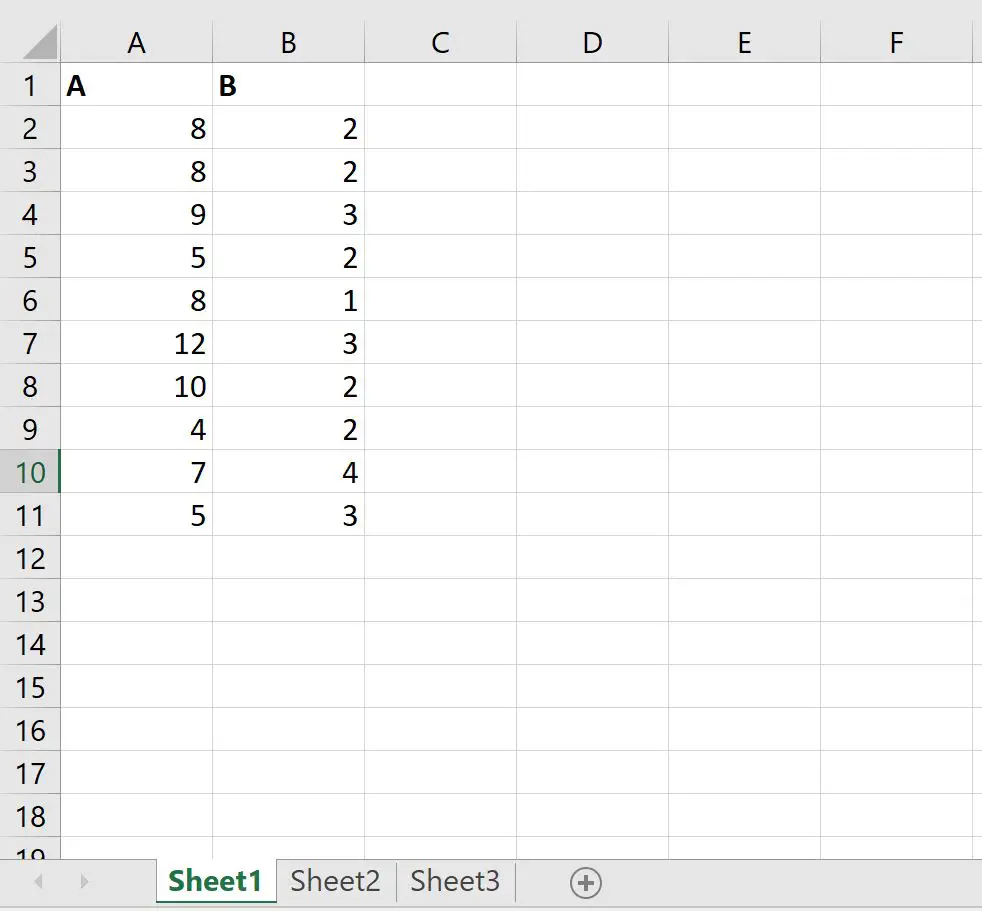
Foglio 2:
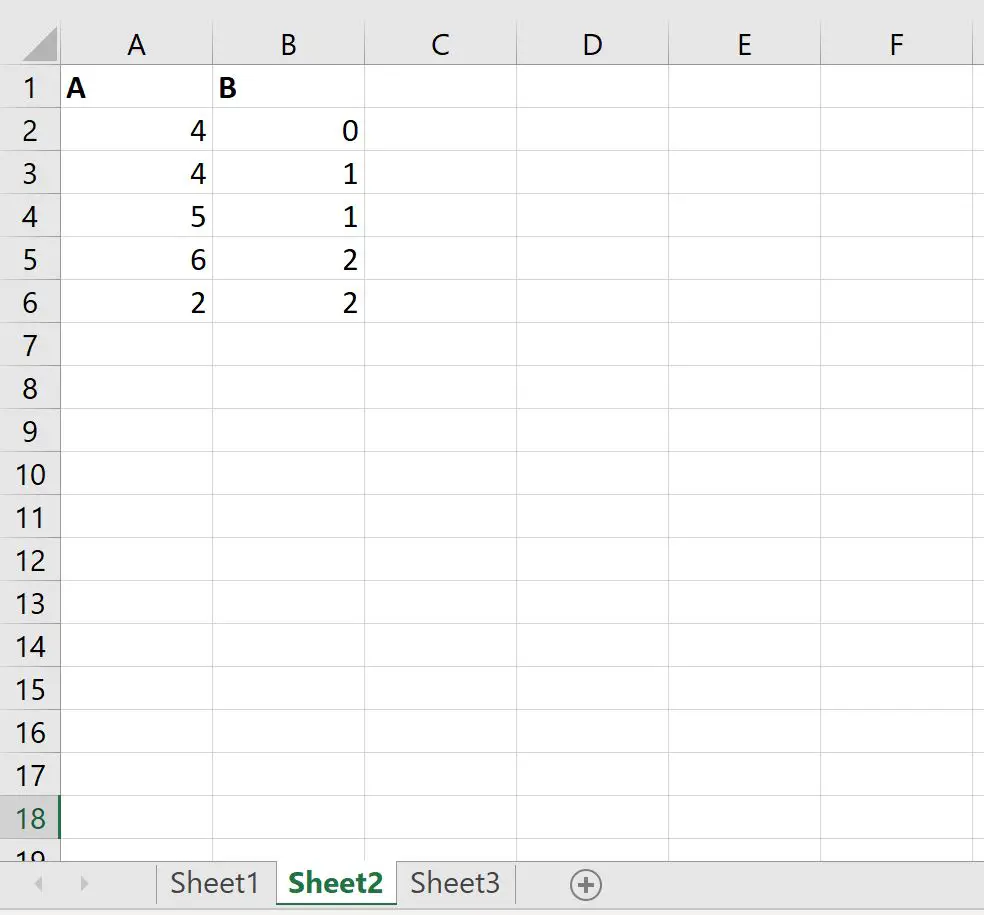
Foglio 3:
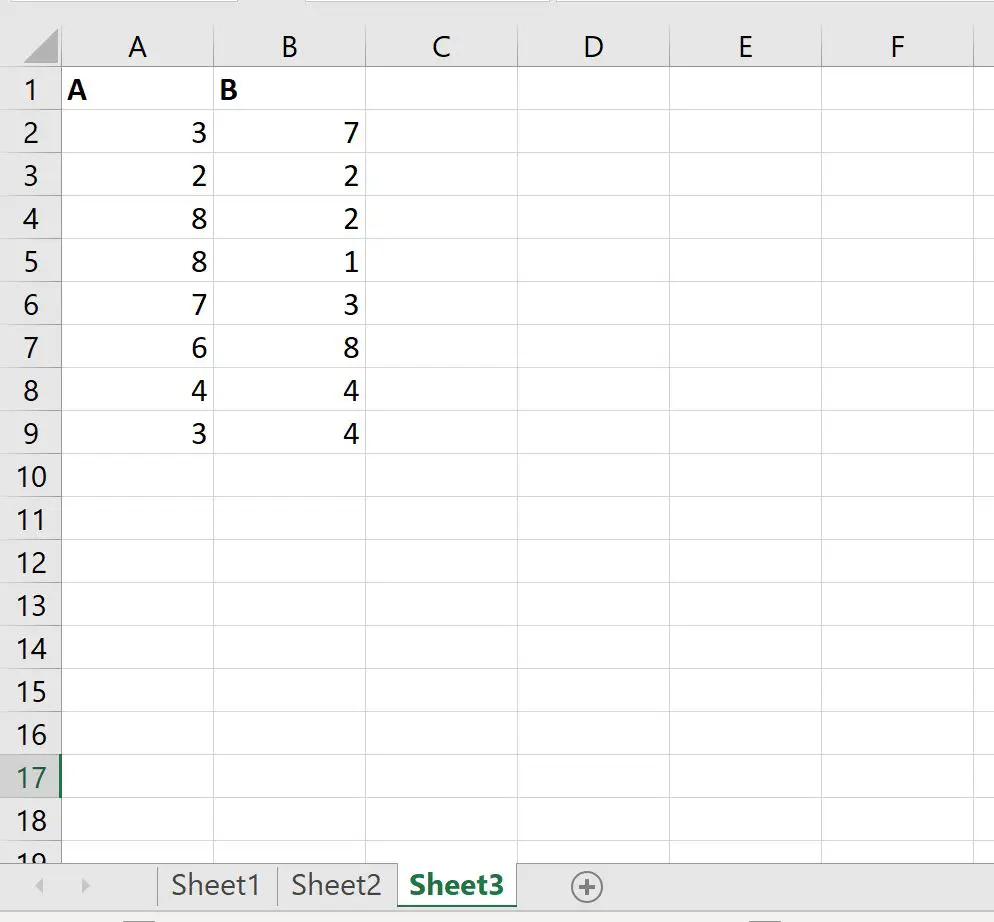
Possiamo utilizzare la seguente formula per calcolare il SUMPRODUCT tra le colonne A e B di ciascun foglio singolarmente, quindi aggiungere la somma dei tre valori:
=SUM(SUMPRODUCT(Sheet1!A2:A11, Sheet1!B2:B11),
SUMPRODUCT(Sheet2!A2:A6, Sheet2!B2:B6),
SUMPRODUCT(Sheet3!A2:A9, Sheet3!B2:B9))
Lo screenshot seguente mostra come utilizzare questa formula nella pratica:
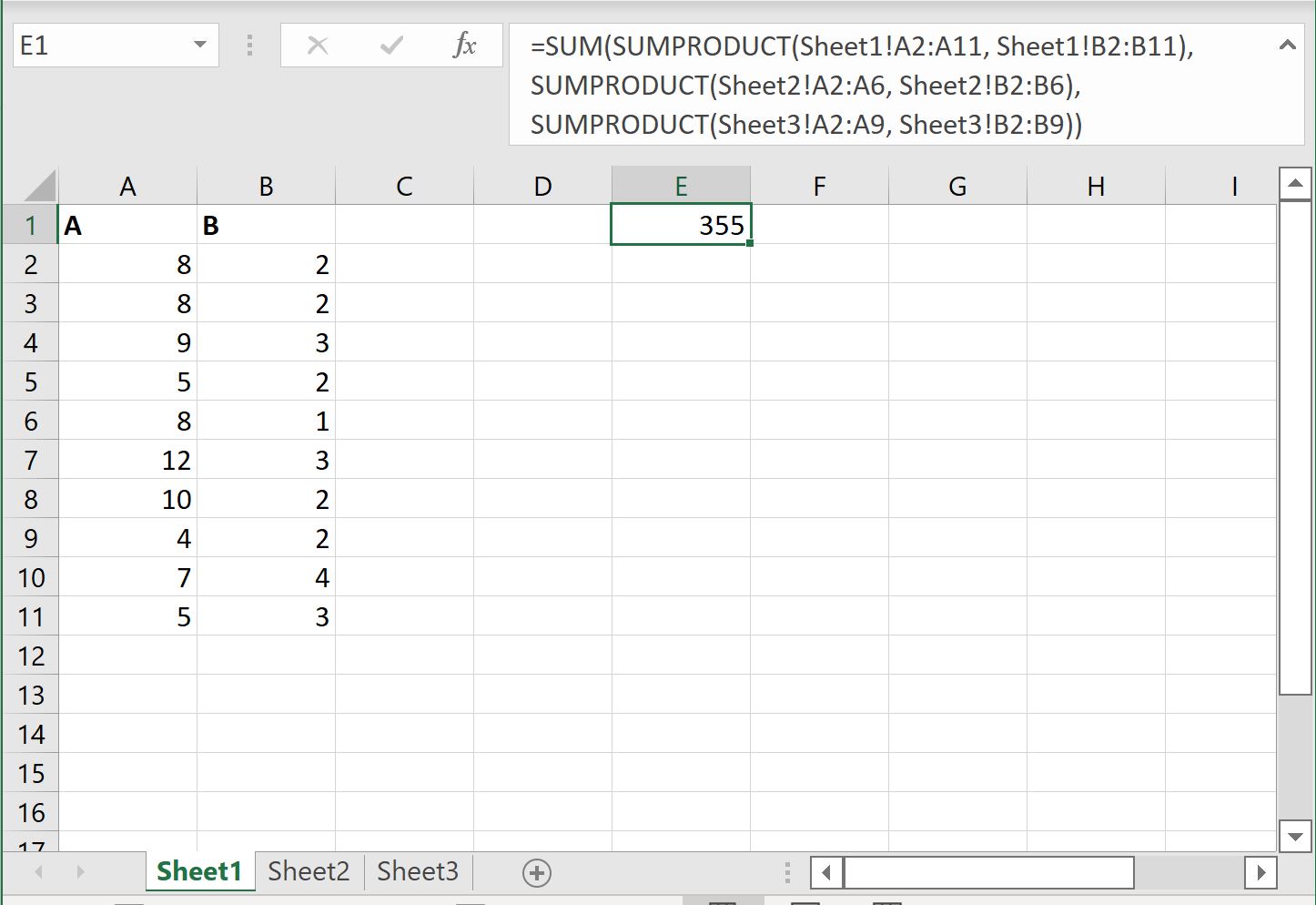
Il valore di SUMPRODUCT su tutti e tre i fogli risulta essere 355 .
Se utilizzi SUMPRODUCT in ogni foglio singolarmente, otterrai i seguenti valori:
- Foglio 1 SUMPRODUCT delle colonne A e B: 184
- Foglio 2 SOMMA PRODOTTO delle colonne A e B: 25
- Foglio 3 SUMPRODOTTO delle colonne A e B: 146
La somma di questi tre valori è: 184 + 25 + 146 = 355 .
Questo è il valore che abbiamo calcolato utilizzando una formula.
Nota : è possibile trovare la documentazione completa della funzione SUMPRODUCT in Excel qui .
Risorse addizionali
I seguenti tutorial spiegano come eseguire altre attività comuni in Excel:
Come utilizzare SUMPRODUCT con valori maggiori di zero in Excel
Come aggiungere su più fogli in Excel
Come aggiungere righe filtrate in Excel